Photoshop绘制3D立体风格的皮卡丘图标
文章来源于 站酷,感谢作者 承辉学院 给我们带来经精彩的文章!设计教程/PS教程/鼠绘教程2016-09-12
要把简单的二维图转为立体效果的难度是非常大的。首先要根据素材图画出自己想要的线稿,再铺色,刻画光影和细节等,喜欢的朋友让我们一起来学习吧。
最终效果

一、创意思路
皮卡丘是我们熟知的日本卡通角色,它因为可爱的形象和皮卡皮卡的声音萌翻了好多人。我们要绘制一个写实皮卡丘图标,首先我们需要了解这个角色的设定,收集皮卡丘的相关素材图片,尽量保存多个角度和动态的图片,便于我们选择和全方位的了解角色。
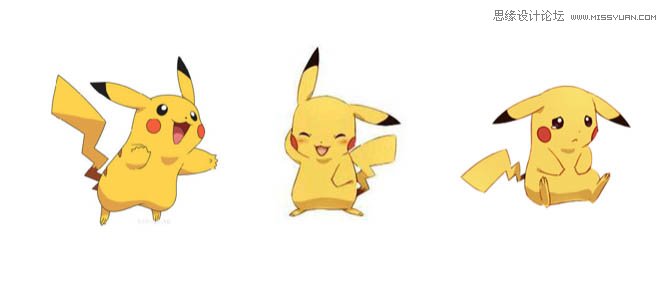
在经过素材的收集和分析后,接下来我们就开始画草图。草图阶段尽量表达大的想法和构图,摒弃细节,在经过多个草图的尝试后,因为我希望这个作品更加稳定像一个图标,所以选定了一个坐着的面朝右边的角度。
又在原有设定的基础上进行了自我风格比较强烈的变形。为了放大皮卡丘的萌感和Q弹感,在原有设定的基础上将头放大,身体缩短,身体比例缩小,使皮卡丘更加圆润。
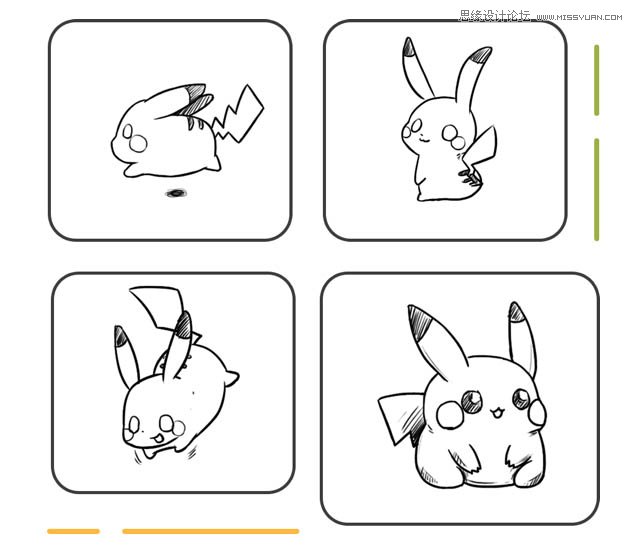
开始的造型会决定作品的质量,并且减少后续的修改时间成本。所以草图完成后将线稿提炼的更精细,尽量在线稿上多费些心思。

二、鼠绘基础造型
用钢笔工具和形状工具相结合,在线稿的基础上分区块勾勒出每个骨骼结构的形状注意区分好骨骼分组,命名好各个组名,以便于我们后面的绘制和动效制作。
选取一个颜色调低透明度,便于我们可以清晰的看到各个图层的叠加效果。这里我选用的是醒目的正红色,透明度30%。
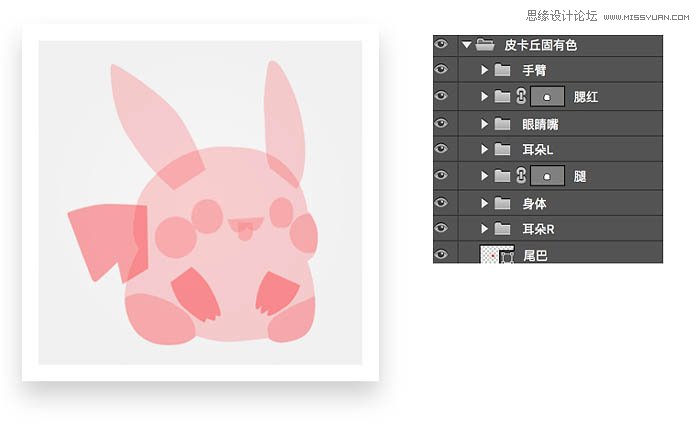
 情非得已
情非得已
推荐文章
-
 Photoshop绘制磨砂风格的插画作品2021-03-16
Photoshop绘制磨砂风格的插画作品2021-03-16
-
 Photoshop结合AI制作扁平化滑轮少女插画2021-03-11
Photoshop结合AI制作扁平化滑轮少女插画2021-03-11
-
 Photoshop结合AI绘制扁平化风格的少女插画2020-03-13
Photoshop结合AI绘制扁平化风格的少女插画2020-03-13
-
 Photoshop结合AI绘制春字主题插画作品2020-03-13
Photoshop结合AI绘制春字主题插画作品2020-03-13
-
 Photoshop绘制时尚大气的手机APP图标2020-03-12
Photoshop绘制时尚大气的手机APP图标2020-03-12
-
 Photoshop绘制立体感十足的手机图标2020-03-12
Photoshop绘制立体感十足的手机图标2020-03-12
-
 玻璃瓶绘画:PS绘制玻璃质感的魔法瓶2020-03-11
玻璃瓶绘画:PS绘制玻璃质感的魔法瓶2020-03-11
-
 像素工厂:用PS设计等距像素的工厂图标2019-03-20
像素工厂:用PS设计等距像素的工厂图标2019-03-20
-
 圣诞老人:使用PS绘制圣诞老人插画2019-02-21
圣诞老人:使用PS绘制圣诞老人插画2019-02-21
-
 Lumix相机:PS绘制粉色的照相机教程2019-01-18
Lumix相机:PS绘制粉色的照相机教程2019-01-18
热门文章
-
 Photoshop结合AI制作扁平化滑轮少女插画2021-03-11
Photoshop结合AI制作扁平化滑轮少女插画2021-03-11
-
 Photoshop绘制磨砂风格的插画作品2021-03-16
Photoshop绘制磨砂风格的插画作品2021-03-16
-
 Photoshop绘制磨砂风格的插画作品
相关文章1702021-03-16
Photoshop绘制磨砂风格的插画作品
相关文章1702021-03-16
-
 Photoshop绘制立体风格的序章图标
相关文章8612020-04-01
Photoshop绘制立体风格的序章图标
相关文章8612020-04-01
-
 Photoshop结合AI绘制扁平化风格的少女插画
相关文章7992020-03-13
Photoshop结合AI绘制扁平化风格的少女插画
相关文章7992020-03-13
-
 Photoshop绘制时尚大气的手机APP图标
相关文章19852020-03-12
Photoshop绘制时尚大气的手机APP图标
相关文章19852020-03-12
-
 Photoshop绘制立体感十足的手机图标
相关文章6362020-03-12
Photoshop绘制立体感十足的手机图标
相关文章6362020-03-12
-
 像素绘画:用PS绘制像素风格树木教程
相关文章10652019-03-26
像素绘画:用PS绘制像素风格树木教程
相关文章10652019-03-26
-
 像素工厂:用PS设计等距像素的工厂图标
相关文章12942019-03-20
像素工厂:用PS设计等距像素的工厂图标
相关文章12942019-03-20
-
 插画教程:用PS绘制扁平化风格的插画
相关文章5062019-03-15
插画教程:用PS绘制扁平化风格的插画
相关文章5062019-03-15
